
콘텐츠
일본 Apple ID에 가입해야하는 이유가 몇 가지 있습니다.하지만 가장 큰 이유는 일본 전용 iOS 게임이 훨씬 많기 때문입니다.
예전에는 일본어를 사용하지 않는 사람들이 일본 Apple ID를 만드는 데 엄청난 고통을 겪었지 만, 현재 iOS 기기에서나 PC에서든 무엇을해야할지 쉽게 알 수 있습니다.
실제 iOS 기기에있는 것보다 PC에 가입하는 것이 쉽습니다. 등록 절차에 필요한 일본어 텍스트를 쉽게 복사하여 붙여 넣기 만하면되기 때문입니다. 어쨌든 실제로 일본 신용 카드가 필요하지 않습니다. 그렇게하면 일본의 iTunes로 쉽게 이동할 수 있습니다.
이 가이드는 컴퓨터에서 iTunes로이를 수행하는 방법을 다룹니다. 장기적으로 언어 장벽에 대처할 수 있다면 쉽고 빠르며 궁극적으로 가치가 있습니다.
1 단계 - iTunes 다운로드
가지고 있지 않다면 다운로드하여 설치하십시오. 그처럼 간단합니다.
2 단계 - iTunes 지역 변경
이 단계를 수행하기 전에 iTunes 계정에 로그인하지 않았는지 확인하십시오.
아래쪽으로 스크롤하여 오른쪽에 원형 깃발 아이콘이 있는지 찾아보십시오. 나는 미국에 있는데, 그래서 그것은 내 깃발이다.
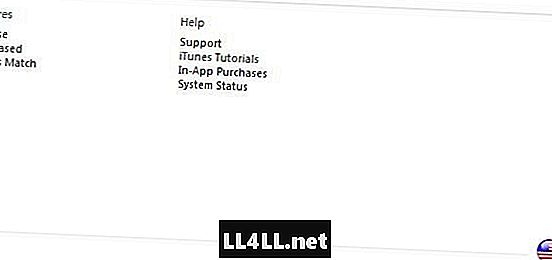
몇 가지 지역 옵션이 주어 지지만 '아시아 태평양'으로 스크롤하여 일본을 찾아야합니다.

그것을 클릭하고 다음 단계를 준비하십시오!
3 단계 - 무료 앱 가져 오기
신용 카드없이 가입하려면 가입 절차를 시작하기 전에 무료 앱을 "받아야"합니다.
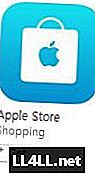
이것은 매우 쉽고 다운로드를 요구하지 않습니다. 말 그대로 무료 앱을 선택하여 마음껏 사용할 수 있습니다. 간단히 "Apple Store"를 검색하여 알았습니다.
일본 신용 카드 또는 직불 카드 번호를 입력하지 않으려면이 부분을 수행해야합니다.
4 단계 - 초기 가입
이 시점에서 로그인하거나 새로운 Apple ID 계정을 만들라는 메시지가 나타납니다. 표준 계정으로 로그인하지 마세요. 대신 새로운 것을 만들어야합니다. 다행히도 영어로되어 있습니다.
표준 서비스 이용 약관에 동의하고 다음 페이지에 요청 된 세부 정보를 기입하십시오.
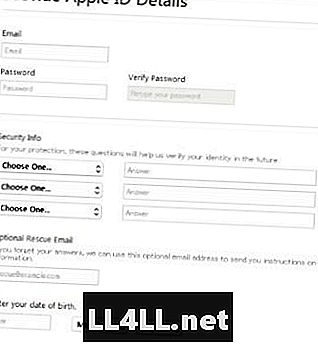
노트: 표준 Apple ID가 첨부 된 전자 메일과 별도의 전자 메일을 사용해야합니다.
그것을하고 다음 단계로 이동하십시오.
5 단계 - 결제 수단을 건너 뛰고 '청구 지 주소'입력
3 단계를 올바르게 수행 한 경우 결제 수단 입력 화면에 '없음'옵션이 표시됩니다.

'없음'이 표시되지 않으면 3 단계로 돌아가서 무료 앱에서 '가져 오기'를 클릭해야합니다.
청구서 수신 주소는 가입 절차의 까다로운 부분이지만 생각만큼 어렵지는 않습니다.
근본적으로 유효한 일본 전화 번호와 주소 쌍을 사용하여 가입 할 수 있지만 여기에 내가 사용한 내용이 있습니다.
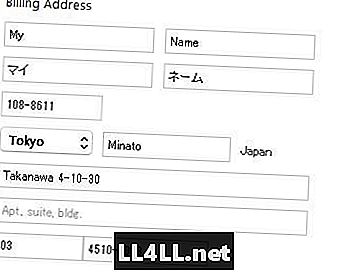
원하는 경우 카타카나를 발음으로 입력하거나 아래에서 카타카나를 복사 할 수 있습니다.
이름 발음 : 마이 (mai)
성 (phonetic) : 네 무 (ne-mu)
...그리고 그게 다야!
여기에서 Apple이 확인 이메일을 보내면 모두 완료됩니다.
제공된 주소 정보를 사용하지 않으려면 유효한 전화 번호와 주소 쌍을 선택하십시오. 두 호텔이 실제로 같은 위치에 등록되어있는 한 호텔이나 비즈니스는 청구서에 부합합니다.
만나다? 지금 그렇게 힘들지 않았던가? 이 프로세스의 용이성은 이전과 비교하여 상쾌합니다. 특히 지불 방법의 필요성을 우회 할 수 있기 때문에 더욱 그렇습니다.